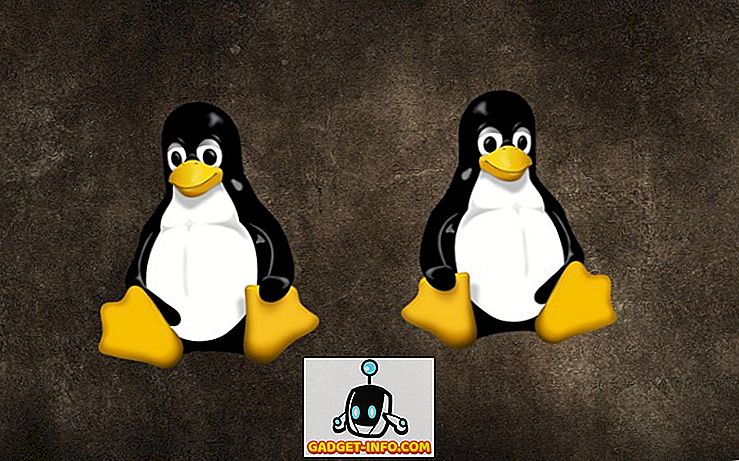A capacidade de visualizar todas as notificações que recebemos de vários aplicativos e serviços em um só lugar é certamente uma adição valiosa nos smartphones de hoje, mas deve custar sua privacidade? Isso é algo que devemos repensar. No iOS, os usuários podem visualizar todas as notificações do centro de notificações ou da tela de bloqueio. Embora a visualização do centro de notificações exija que você desbloqueie seu dispositivo, a capacidade de visualizar as notificações na tela de bloqueio é um fator importante para os usuários preocupados com sua privacidade. Seus amigos nem precisam saber sua senha para ver todas as suas notificações, pois elas podem ser visualizadas diretamente na tela de bloqueio. Bem, para levar isso adiante, eles poderiam até mesmo responder a algumas das notificações das plataformas de mensagens. Preocupado muito? Estamos aqui para ajudá-lo, pois informaremos exatamente como desativar as notificações e as visualizações da tela de bloqueio no seu dispositivo iOS:
Desativar notificações de tela de bloqueio no iOS 11
A partir de agora, as notificações da tela de bloqueio não podem ser desativadas de uma só vez. Em vez disso, você terá que desativar esse recurso para cada aplicativo individualmente. Por exemplo, as notificações de plataformas de mensagens, como WhatsApp, Facebook, etc., podem ser sua principal prioridade, para que você possa desativar as notificações da tela de bloqueio para esses aplicativos e serviços. Se você não tem idéia de como fazer isso, basta seguir os passos abaixo:
- Abra o aplicativo "Configurações" no seu dispositivo iOS e toque em "Notificações" . Agora, basta rolar para baixo e escolher o aplicativo para o qual você deseja desativar as notificações da tela de bloqueio. Aqui, decidi desativar as notificações da tela de bloqueio do WhatsApp

- No próximo menu, você será capaz de desativar as notificações da tela de bloqueio para esse aplicativo específico, basta tocar no botão "Mostrar na tela de bloqueio" .

Bem, esse é basicamente o processo. Você não poderá ver qualquer tipo de notificação deste app na tela de bloqueio. No entanto, é importante notar que seu dispositivo ainda receberá o tom de alerta ou vibrará quando você receber uma notificação deste app.
Desativar as prévias de notificação na tela de bloqueio do iOS 11
Agora que você desativou as notificações da tela de bloqueio de um determinado aplicativo, a próxima coisa a fazer é desativar as visualizações de notificação que aparecem temporariamente na tela de bloqueio por alguns segundos, assim que receber uma nova mensagem ou alerta. Embora a visualização tenha a duração de apenas alguns segundos, esse breve tempo ainda é suficiente para que alguém realmente leia toda a notificação exibida na tela.
- Bem, para desativar as pré-visualizações de notificações, acesse Configurações -> Notificações no seu dispositivo iOS e toque em "Mostrar visualizações" . No próximo menu, selecione “Quando Desbloqueado” para garantir que as visualizações sejam exibidas na tela, somente depois que o dispositivo tiver sido desbloqueado usando uma senha, ID de Toque ou ID Facial.

As visualizações de notificações só podem ser ativadas ou desativadas para todos os aplicativos de uma vez e, diferentemente das notificações da tela de bloqueio, a Apple não permite desativar esse recurso para cada aplicativo individualmente.
Desativar notificações e visualizações de tela de bloqueio no iOS 11
A capacidade de visualizar e responder a todas as mensagens e alertas exibidos na tela de bloqueio como uma notificação é praticamente um pesadelo se você for uma pessoa preocupada com a privacidade. Dito isso, alguns outros ainda podem considerar esse recurso muito útil, já que eles não precisam desbloquear o telefone toda vez para ler uma notificação. No final, tudo se resume a preferências pessoais. Se a privacidade for sua principal prioridade, você poderá desativar facilmente esse recurso nas configurações do dispositivo em questão de segundos. Então, qual você prefere? Privacidade ou conveniência? Deixe-nos saber, atirando suas valiosas opiniões na seção de comentários abaixo.